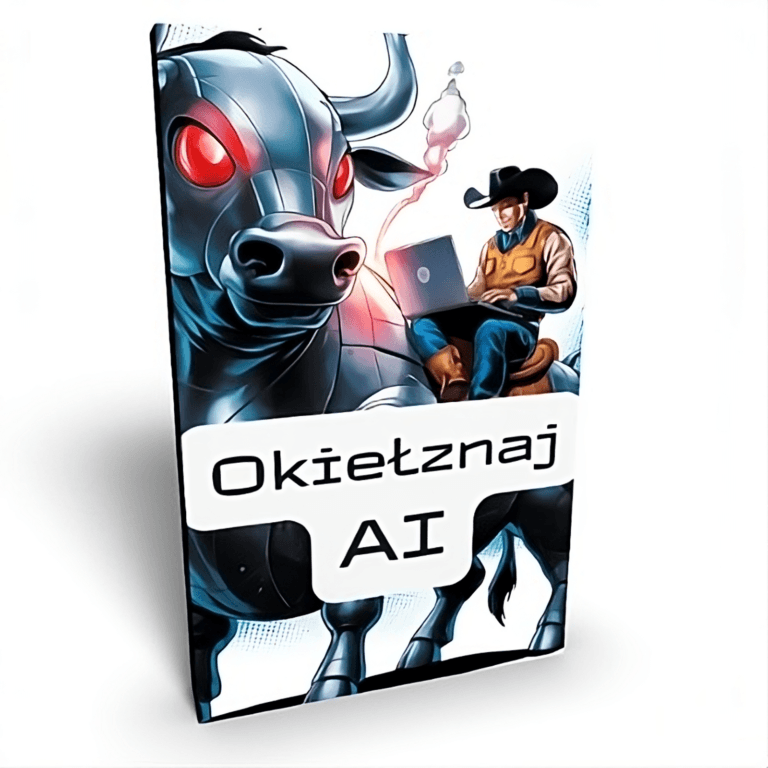Jak usunąć motyw WordPress? – 3 sprawdzone sposoby
W dzisiejszym artykule omówimy różne metody usuwania motywów z WordPressa. Dowiesz się, jak usunąć motyw za pomocą panelu administracyjnego, jak manualnie usunąć pliki motywu z serwera za pomocą FTP lub panelu DirectAdmin, a także jak skorzystać z narzędzia wp-cli.
Przed przystąpieniem do usuwania motywu, pamiętaj jednak o upewnieniu się, że jest on nieaktywny na Twojej stronie.
Zaczynamy!
Jak usunąć motyw WordPress za pomocą panelu administracyjnego
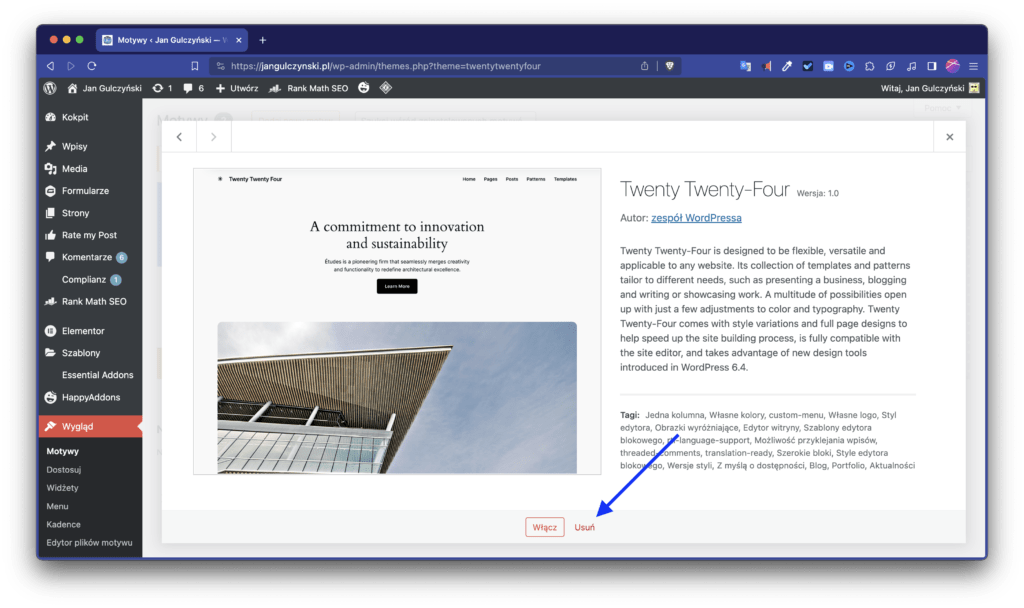
Najprostszym sposobem usunięcia motywu z WordPressa jest skorzystanie z panelu administracyjnego. Aby to zrobić, przejdź do zakładki “Wygląd” i wybierz “Motywy”. Upewnij się, że motyw, który chcesz usunąć, jest nieaktywny. Jeśli tak, kliknij na niego, a następnie na karcie motywu znajdź link “Usuń” w prawym dolnym rogu ekranu. Po potwierdzeniu decyzji, motyw zostanie usunięty i zniknie z listy motywów.
Usuwanie motywu za pomocą FTP lub panelu DirectAdmin
Jeśli chcesz usunąć pliki motywu WordPress bezpośrednio z serwera, możesz skorzystać z protokołu FTP lub panelu DirectAdmin. Jeśli korzystasz z klienta FTP, takiego jak FileZilla, zaloguj się na serwer i przejdź do katalogu, w którym znajduje się Twoja strona. Następnie przejdź do folderu “wp-content/themes” i usuń folder z motywem, który chcesz usunąć.
Należy jednak pamiętać, że po zalogowaniu się na serwer nie jesteśmy w stanie stwierdzić, który motyw jest aktywny na stronie. Dlatego przed usunięciem motywu z serwera upewnij się, że jest on nieaktywny.
Bardzo możliwe że również twój hosting udostępnia menadżer plików w panelu DirectAdmin. Możesz się tam zalogować i również usunąć cały katalog.
Podobnie jak w przypadku FTP, również w panelu DirectAdmin nie widzimy, który motyw jest obecnie aktywny na stronie. Upewnij się więc, że motyw jest nieaktywny, zanim go usuniesz.
Usuwanie motywu za pomocą wp-cli
Dla bardziej zaawansowanych użytkowników WordPressa istnieje narzędzie wp-cli, które umożliwia zarządzanie stroną za pomocą wiersza poleceń. Jeśli chcesz usunąć motyw za pomocą wp-cli, wykonaj następujące kroki:
- Wprowadź polecenie
wp theme list, aby wyświetlić listę zainstalowanych motywów. - Upewnij się, że motyw, który chcesz usunąć, jest nieaktywny.
- Skopiuj nazwę motywu do usunięcia.
- Wprowadź polecenie
wp theme delete NAZWAMOTYWU, gdzie NAZWAMOTYWU to nazwa motywu, który chcesz usunąć.
Pamiętaj, aby przed wykonaniem tych poleceń upewnij się, że motyw jest nieaktywny. W przeciwnym razie mogą wystąpić problemy z wyglądem i funkcjonalnościami Twojej strony.
Tworzenie kopii zapasowej motywu
Przed usunięciem motywu z WordPressa warto rozważyć wykonanie kopii zapasowej plików motywu. Szczególnie jeśli motyw był wcześniej modyfikowany i zawierał dodatkowy kod, który może być przydatny w przyszłości.
Aby utworzyć kopię zapasową motywu, skopiuj katalog z motywem i zarchiwizuj go na dysku lub w chmurze. Dzięki temu w razie potrzeby będziesz mógł przywrócić kod odpowiedzialny za dodatkowe funkcjonalności.
Warto jednak zaznaczyć, że wykonanie kopii zapasowej motywu nie jest konieczne, jeśli korzystasz z motywów z oficjalnego repozytorium WordPressa i nie modyfikujesz kodu. W takim przypadku możesz bezpiecznie usunąć nieużywany motyw i ponownie zainstalować go z repozytorium w razie potrzeby.
Usuwanie ustawień motywu z bazy danych
Po usunięciu motywu z WordPressa istnieje możliwość, że w bazie danych pozostaną zapisane ustawienia związane z tym motywem. Aby zachować porządek w bazie, możemy usunąć nieużywane już ustawienia.

W pierwszej kolejności sprawdźmy tabelę wp_posts, w której zapisywane są style CSS dodane w kokpicie w sekcji “Dostosuj -> Dodatkowy CSS”. Możemy wykonać zapytanie SQL, aby wyświetlić rekordy związane z tymi dodatkowymi stylami CSS. Następnie możemy usunąć rekordy dotyczące nieużywanych motywów.
Kolejnym krokiem jest sprawdzenie tabeli wp_options, gdzie przechowywane są dodatkowe ustawienia motywu. Tutaj musimy samodzielnie zidentyfikować i usunąć ustawienia nieużywanych motywów. Możemy użyć zapytań SQL, aby znaleźć rekordy zawierające nazwy nieużywanych motywów.
Pamiętaj, że przed wykonaniem jakichkolwiek zmian w bazie danych zalecane jest wykonanie kopii zapasowej bazy w celu uniknięcia utraty danych.
Podsumowanie
Usuwanie motywu z WordPressa może być wykonane na kilka różnych sposobów. Możemy skorzystać z panelu administracyjnego, protokołu FTP lub panelu DirectAdmin, a także narzędzia wp-cli. Ważne jest jednak upewnienie się, że motyw jest nieaktywny przed jego usunięciem.
Dodatkowo, polecam wykonanie kopii zapasowej plików motywu, zwłaszcza jeśli motyw był wcześniej modyfikowany i zawierał dodatkowy kod. Możemy również usunąć nieużywane ustawienia motywu z bazy danych, aby zachować porządek i zoptymalizować jej wydajność.
Mam nadzieję, że ten artykuł był dla Ciebie pomocny i że teraz wiesz, jak usunąć motyw z WordPress. Jeśli masz jakieś pytania lub ciekawe doświadczenia związane z usuwaniem motywów WordPress, podziel się nimi w komentarzu!